【ドコモ光】 バッファロー(buffalo)製ルーターWSR-1166DHPの設定方法
2016/04/13

バッファロー(buffalo)製ルーター
WSR-1166DHPの設定方法について
ご紹介します。
WSR-1166DHPの設定方法について
ご紹介します。
なお、下記の操作を始める前に
接続したい、端末(パソコン・スマホ・タブレット)などと
無線LANの設定が完了している必要がありますので、
事前に済ませておいてください。
以下バッファロー公式サイトより抜粋
出典:http://faq.buffalo.jp/app/answers/detail/a_id/15437
出典:http://faq.buffalo.jp/app/answers/detail/a_id/15437
PPPoE設定(プロバイダーの接続情報の設定)
- Webブラウザーを起動した際、
「Internet回線判別中」画面が表示された場合は
[Internet側の確認を行う]を クリックします。パソコンで「Internet回線判別中」画面が表示されない場合は、
ブラウザのアドレスバーに、192.168.11.1と入力します。
ログインのため、ユーザー名とパスワードを求められたら
ユーザー名:admin パスワード:password を入力します。 - 設定画面が表示されたら、画面右上の
 をクリックします。
をクリックします。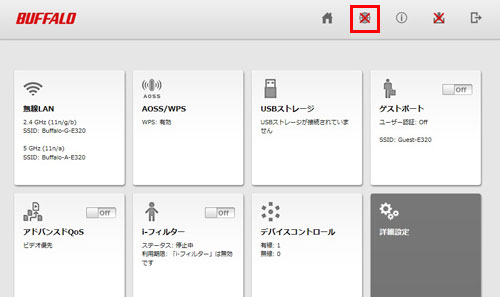
- 表示される画面に従い、設定を進めます。下記のプロバイダー情報の設定画面が表示された場合は、
プロバイダーの資料(プロバイダー登録通知書)にしたがって
各項目を入力し、先へ進めます。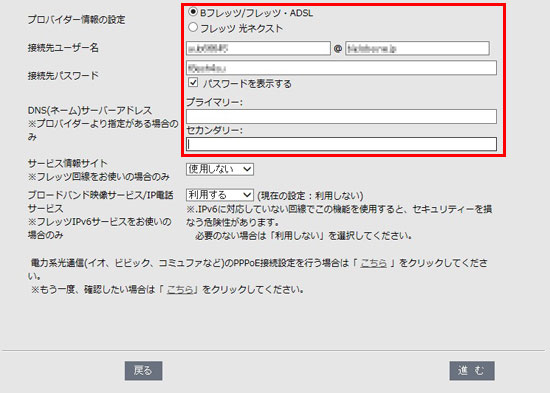 接続先ユーザー名:
接続先ユーザー名:
プロバイダーより送付された資料・ハガキに記載されています。
プロバイダーによって名称が異なります。
例)接続ID、ログインアカウント、認証IDなど
接続先パスワード:
接続先ユーザー名に対するパスワードを入力します。
「パスワードを表示する」にチェックすると、
入力した文字がそのまま表示されるため、入力ミスを防ぐことができます。
DNSネームサーバーアドレス:
プロバイダーより送付された資料・ハガキに記載がない場合は入力する必要ありません。 - 「接続成功です」という画面が表示されたら、画面を閉じます。
- 再度Webブラウザーを起動し、インターネットに接続できることを確認します。
接続できない場合は:
- 接続ユーザー名、パスワードの再確認
接続ユーザー名・パスワードを入力した場合、正しく入力しているか確認します
- モデムや終端装置の電源を一定時間切ります。
使用するモデムや終端装置などによっては、電源を一定時間切らなくてはならない場合があります。モデムや終端装置と無線LAN親機の電源を30分以上切ってください。
